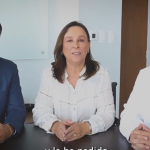Cómo grabar la pantalla en iPhone: guía 2024

Grabar la pantalla de tu iPhone puede ser útil para una variedad de situaciones, como crear tutoriales, guardar fragmentos de videojuegos, o incluso compartir problemas técnicos. Afortunadamente, iOS facilita esta tarea sin la necesidad de instalar aplicaciones de terceros. Aquí te explico cómo hacerlo, junto con algunos consejos adicionales para aprovechar al máximo esta funcionalidad.
Cómo grabar la pantalla en iPhone
Paso 1: Añade el botón de grabación a tu Centro de Control
Antes de empezar, necesitas asegurarte de que el botón de grabación de pantalla está añadido a tu Centro de Control:
- Abre los Ajustes de tu iPhone.
- Desplázate hacia abajo y selecciona Centro de Control.
- Pulsa en Personalizar controles.
- Encuentra Grabación de Pantalla en la lista de "Más controles" y pulsa el botón verde de añadir (+) al lado.
Paso 2: Graba tu pantalla
Con el botón de grabación ya en tu Centro de Control, estás listo para grabar:
- Desliza hacia abajo desde la esquina superior derecha de la pantalla para abrir el Centro de Control. En modelos más antiguos de iPhone, desliza hacia arriba desde el borde inferior de la pantalla.
- Toca el ícono de grabación de pantalla, que parece un círculo sólido dentro de un marco de círculo. Habrá una cuenta regresiva de tres segundos antes de que comience la grabación.
- Para detener la grabación, puedes abrir el Centro de Control y tocar el ícono rojo de grabación de pantalla o tocar la barra roja en la parte superior de tu pantalla y confirmar que deseas detenerla.
Consejos adicionales
- Graba con sonido: Para incluir el audio del micrófono en tu grabación, mantén presionado el ícono de grabación de pantalla en el Centro de Control y activa el micrófono.
- Edición y compartición: Una vez finalizada la grabación, el video se guardará automáticamente en la aplicación Fotos. Desde allí, puedes editarlo, recortarlo o compartirlo como cualquier otra foto o video.
- Resolución y calidad: La calidad del video de la grabación de pantalla puede variar según el modelo de tu iPhone y el espacio de almacenamiento disponible. Considera liberar espacio si necesitas mejorar la calidad de la grabación.
- Uso de la batería y almacenamiento: La grabación de pantalla puede consumir una cantidad significativa de batería y espacio de almacenamiento, especialmente para grabaciones largas. Asegúrate de tener suficiente de ambos antes de comenzar.
Grabar la pantalla de tu iPhone es una función increíblemente útil y fácil de usar. Con estos pasos y consejos, podrás capturar y compartir lo que ocurre en tu pantalla de manera efectiva. Ya sea para trabajo, educación o simplemente por diversión, la funcionalidad de grabación de pantalla de iOS te ofrece una forma versátil de comunicarte y guardar recuerdos importantes.
Síguenos en Facebook